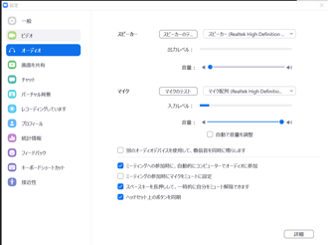Zoom使い方マニュアル受講者用
【講座前の準備】
- なるべくマイク付きイヤホンをご用意下さい
(スマホ付属のマイク付きイヤホンもパソコンで使用可能です。差し込み口が適合するかどうかはご確認下さい。) - スマホで参加の場合、机上に置き、固定出来る状態と充電可能な状態を確保して下さい。
※アプリのダウンロード後、下記が出てきたら全て「許可」にしてください。- 「“Zoom”がカメラへのアクセスを求めています」
- 「“Zoom”がマイクへのアクセスを求めています」
- 「“Zoom”は通知を発信します。よろしいですか?」
- 受講前に、必ずZoomを使用して音声(聞こえる、話せる)や画面(こちらが見える、相手もこちらが見える)が問題ないか確認して下さい(Zoomの使い方は後述参照)
- 受講当日は、wifi等適切なネット環境を確保して下さい
安定した通信環境で自分しかいない静かな場所(※カフェやレストラン等はNGです) - 講座テキストを準備して下さい
- 筆記用具とノートを準備して下さい
【講座当日】
■13:30~13:50内に必ずZoomに入室して下さい。
(講座は14:00からスタートし、終了は16:30です。)
■Zoomへの入室方法
協会事務局から送付されたURLをクリック
注1.パソコンで初めてZoomに接続する場合
URLをクリックすると自動的にZoomがダウンロードされ、ダウンロードされたファイルをクリックすれば参加可能です。
※ダウンロードされない場合は、下記の(青文字で書かれている)「ここをクリック」をクリックしてください。

ダウンロードされたファイルをクリックして、「zoom.usを開く」で入室できます。
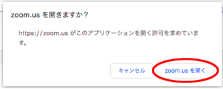
2回目以降の場合:「Zoom Meetingを開きますか?」とポップアップがでてくるので「Zoom Meetingを開く」をクリックして入室ください。
※「コンピューターでオーディオに参加」というボタンが出てきたら、クリックしてください。
注2:PC、スマートフォン、タブレット共通
もし、「ミーティングID」を求められたら協会事務局から送付された「ミーティングID」を入力してください
注3.PC、スマートフォン、タブレット共通
以下の質問をされた場合は、各々以下を選択
- オーディオ選択は、「インターネットを使用した通話」
- タイムゾーン選択は、「大阪・札幌・東京(日本時間)」
- 音声タイプ選択は、「コンピューター音声」
注4.PC、スマートフォン、タブレット共通
URLをクリックしても起動しない場合は、URLをコピーしてブラウザで開いてください。
【万が一、Zoomへ入室出来ない場合などトラブル時】
再度、協会事務局から送られたURLをクリックして再度入りなおしてください。
(それでも入室出来ない場合は、パソコン、スマートフォン、タブレットを再起動後に再度入室してください)
【禁止事項】
・画面を撮影すること
・レコーディング(録音)すること
・チャットを使用すること(質問がある場合は画面上に挙手してもらいます)
★〖Zoomの使い方〗
【マイクとビデオについて】
入室したら、マイクとビデオを使えるようしてください。
下記のように赤い斜線が入っている時は、マイクとビデオの機能が使えていない状態です。
「ミュートの解除」と「ビデオの開始」をクリックしてください。
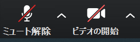
クリックすると、下記のように斜線がなくなり、マイクとビデオが動作している状態になります。
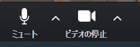
【名前の表記について】
Zoom上の名前の表記は必ず申込時の名前と同じにしてください。
【音が聞こえづらい、相手から音が聴きとりにくいと言われた】
対処1.イヤホンマイクを使う
イヤホンマイクを使用していない場合、相手の声が聞こえにくかったり、自分の声が相手に聞こえにくかったりする可能性があります。また、ハウリングしてしまう場合も、効果があります。
対処2.オーディオの設定を調整する
①「ミュート」の隣の上矢印をクリック


②出てきた選択肢の中から「オーディオの設定」をクリック
③スピーカーとマイクの音量をチェックし、調節する
マイクは「自動で音量を調整」のチェックを外してから音量の調節が可能